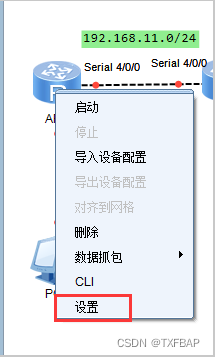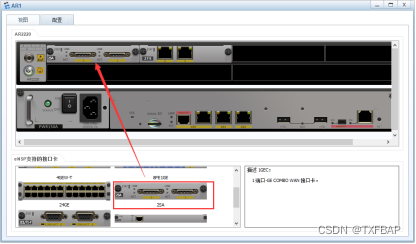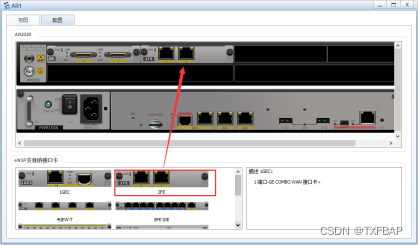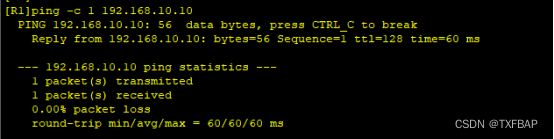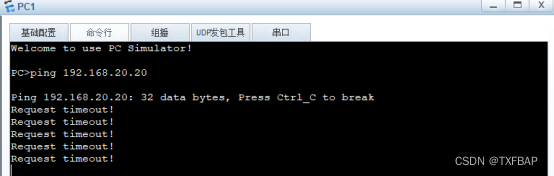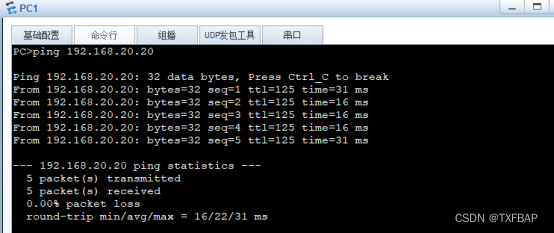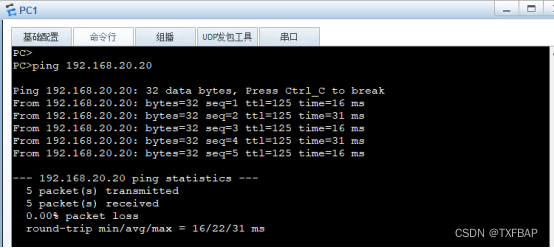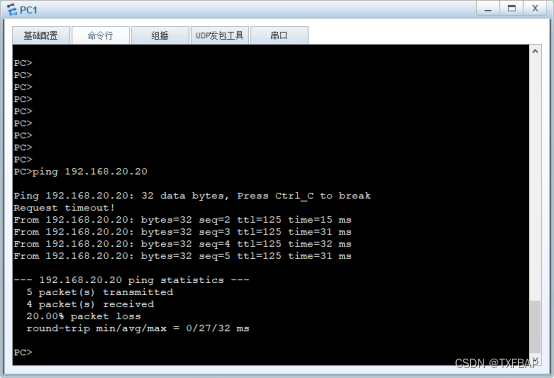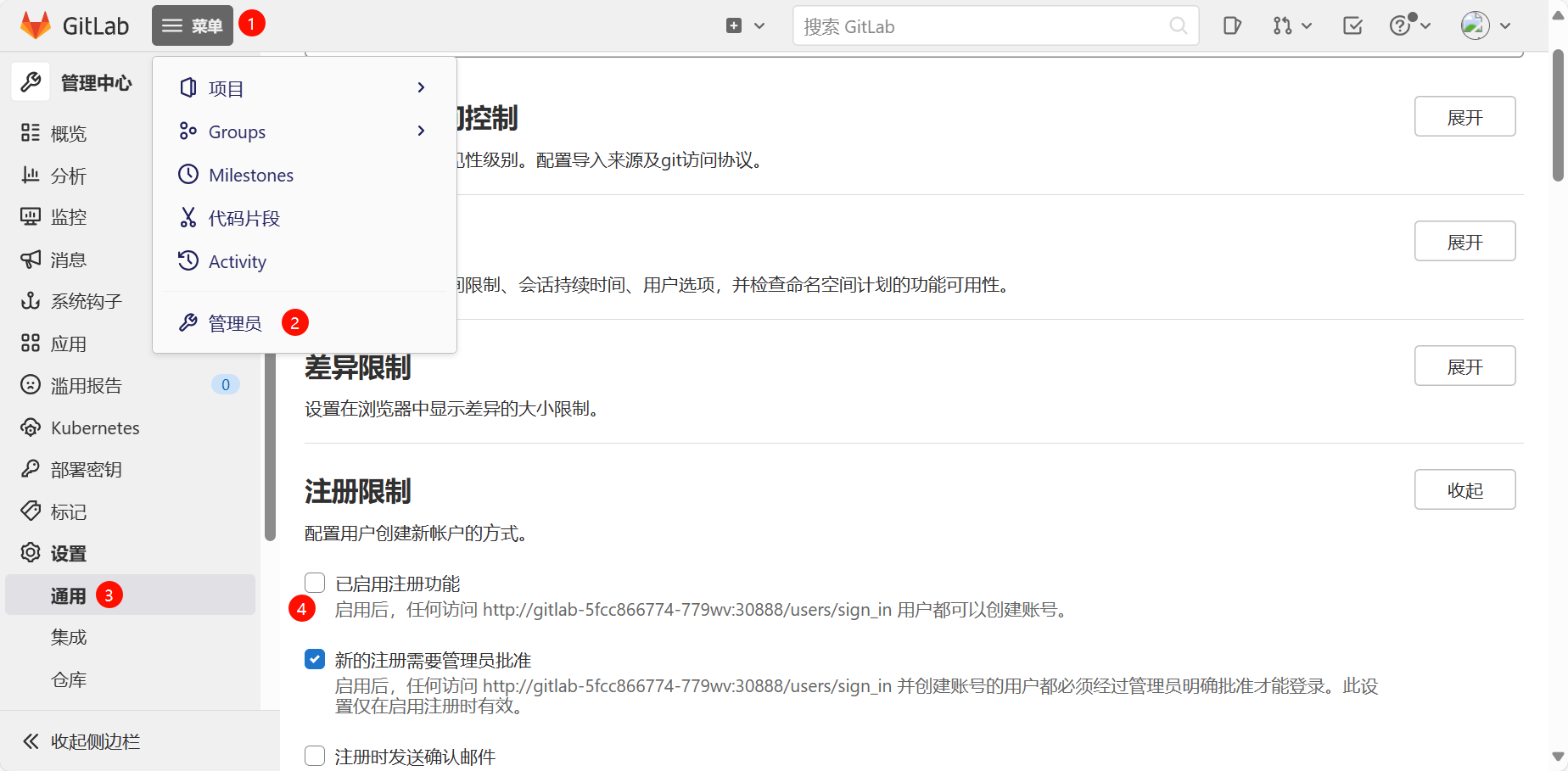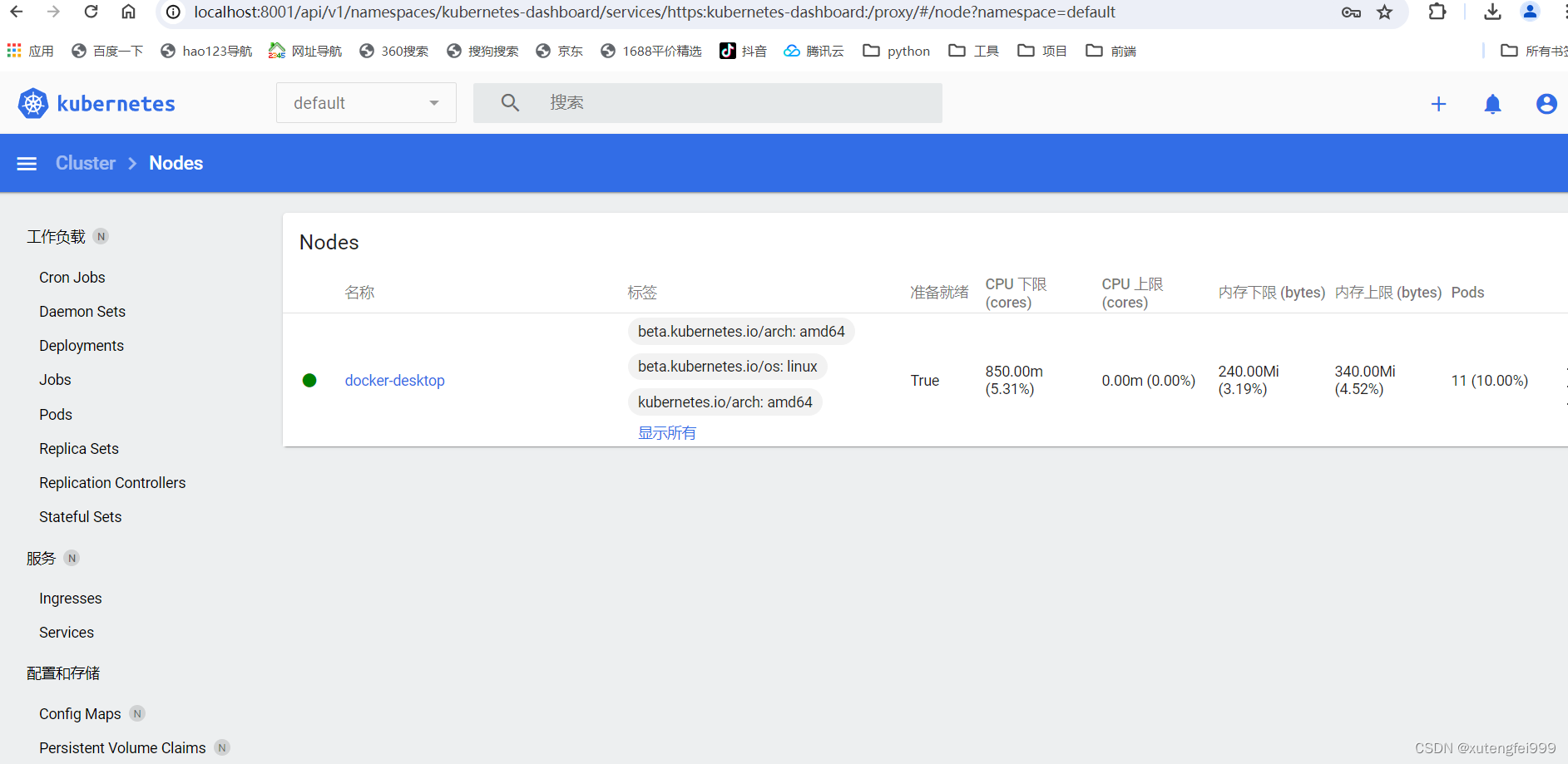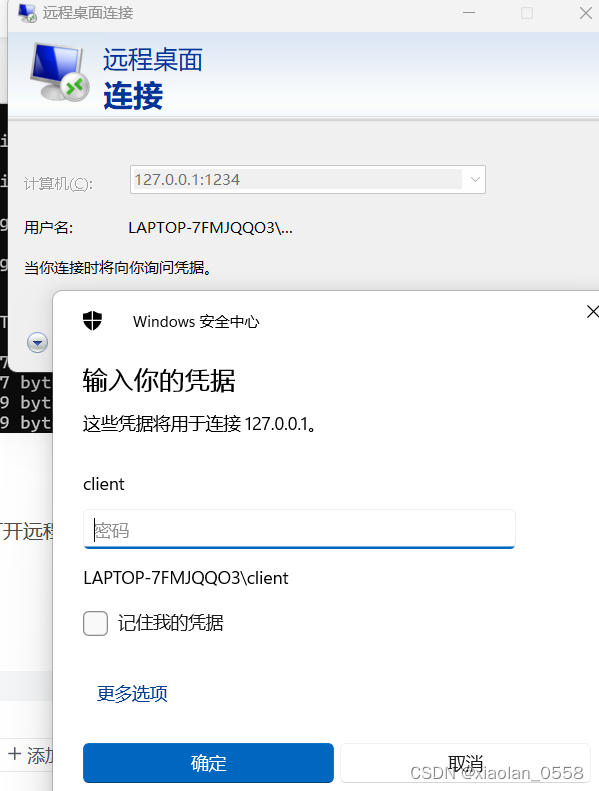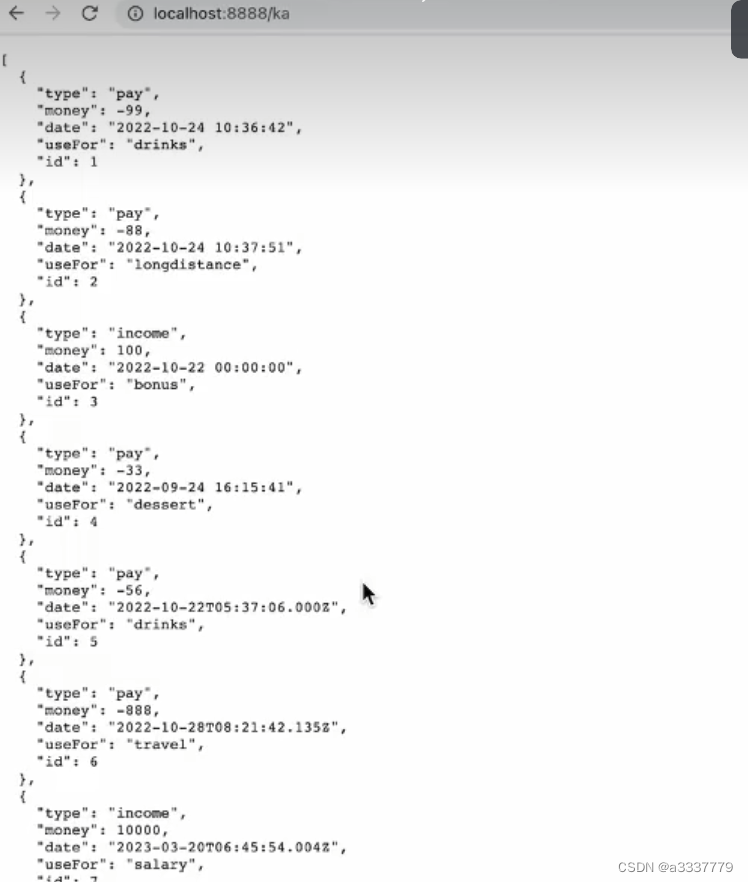目录
知识背景
实验目的
实验步骤
实验内容
实验拓扑
实验编址
实验前期准备
实验步骤
1、基本配置(按照实验编址设置好对应的IP地址)
2、是实现主机之间的通信
3、实现全网全通来增强网络的可靠性
4、使用默认路由实现简单的网络优化
需要各种设备的配置命令可以点击链接自取:
华为eNSP各种设备配置命令大全PDF版_交换机设备命令清除资源-CSDN文库
知识背景
静态路由是指手工配置的路由信息。当网络的拓扑结构或链路状态发生变化,就需要手工修改静态路由信息。相较于动态路由协议,静态路由无需频繁地交换各自的路由表,配置简单,比较适合于小型、简单的网络环境。
静态路由不适合大型且复杂的的网络环境,因为当网络的拓扑结构或链路状态发生变化时,就需要做大量的修改,且无法自动感知错误发生,不易排错。
默认路由是一种特殊的静态路由,当路由表中与数据包目的地址没有匹配的表项时,数据包将根据默认路由条目进行转发。默认路由在某些时候非常有效,默认路由可以大大简化路由器配置,减轻网络管理员的工作负担。
实验目的
1、掌握配置静态路由(指定接口)的方法;
2、掌握配置静态路由(指定下一跳IP地址)的方法;
3、掌握测试静态路由连通性的方法;
4、掌握配置默认路由的方法;
5、掌握测试默认路由的方法;
6、掌握在简单网络中部署静态路由时的故障排除方法;
7、掌握简单的网络优化方法。
实验步骤
1、基本配置;
2、实现主机PC1与PC2之间的通信;
3、实现全网全通来增强网络的可靠性;
4、使用默认路由实现简单的网络优化;
实验内容
在通过三台路由器组成的简单网络。R1和R3各自连接一台主机,现要求PC1与PC2之间可以正常通信。
实验拓扑

实验编址
| 设备 | 接口 | IP地址 | 子网掩码 | 默认网关 |
| PC1 | E 0/0/1 | 192.168.10.10 | 255.255.255.0 | 192.168.10.1 |
| R1(AR2220) | E 3/0/0 | 192.168.10.1 | 255.255.255.0 | N/A |
| Serial 4/0/0 | 192.168.11.1 | 255.255.255.0 | N/A | |
| R2(AR2220) | Serial 4/0/0 | 192.168.11.2 | 255.255.255.0 | N/A |
| Serial 4/0/1 | 192.168.12.2 | 255.255.255.0 | N/A | |
| R3(AR2220) | Serial 4/0/1 | 192.168.12.3 | 255.255.255.0 | N/A |
| E 3/0/0 | 192.168.20.3 | 255.255.255.0 | N/A | |
| PC2 | E 0/0/1 | 192.168.20.20 | 255.255.255.0 | 192.168.20.3 |
实验前期准备
AR2220添加网口:(R1、R2、R3都要)
右键单机——点击设置
拖动想要添加的网口接入
实验步骤
1、基本配置(按照实验编址设置好对应的IP地址)
[R1]int e3/0/0 //进入接口
[R1-Ethernet3/0/0]ip address 192.168.10.1 255.255.255.0
[R1-Ethernet3/0/0]int s4/0/0
[R1-Serial4/0/0]ip address 192.168.11.1 24[R2]int s4/0/0
[R2-Serial4/0/0]ip address 192.168.11.2 24
[R2-Serial4/0/0]int s4/0/1
[R2-Serial4/0/1]ip address 192.168.12.2 255.255.255.0[R3]int s4/0/1
[R3-Serial4/0/1]ip address 192.168.12.3 24
[R3-Serial4/0/1]int e3/0/0
[R3-Ethernet3/0/0]ip address 192.168.20.3 24//查看R1上的路由表
[R1]display ip routing-table
Route Flags: R - relay, D - download to fib
------------------------------------------------------------------------------
Routing Tables: PublicDestinations : 11 Routes : 11 Destination/Mask Proto Pre Cost Flags NextHop Interface127.0.0.0/8 Direct 0 0 D 127.0.0.1 InLoopBack0127.0.0.1/32 Direct 0 0 D 127.0.0.1 InLoopBack0
127.255.255.255/32 Direct 0 0 D 127.0.0.1 InLoopBack0192.168.10.0/24 Direct 0 0 D 192.168.10.1 Ethernet3/0/0192.168.10.1/32 Direct 0 0 D 127.0.0.1 Ethernet3/0/0192.168.10.255/32 Direct 0 0 D 127.0.0.1 Ethernet3/0/0192.168.11.0/24 Direct 0 0 D 192.168.11.1 Serial4/0/0192.168.11.1/32 Direct 0 0 D 127.0.0.1 Serial4/0/0192.168.11.2/32 Direct 0 0 D 192.168.11.2 Serial4/0/0192.168.11.255/32 Direct 0 0 D 127.0.0.1 Serial4/0/0
255.255.255.255/32 Direct 0 0 D 127.0.0.1 InLoopBack0测试网络各直连链路的连通性。(其余的直连网段的连通性测试省略)
各直连链路间的IP连通性测试完成后,尝试PC1直接ping主机PC2。
无法连通。
首先假设主机 PC1与 PC2之间如果能够正常连通,那么主机 A将发送数据给其网关设备 R1;R1 收到后将根据数据包中的目的地址查看它的路由表,找到相应的目的网络的所在路由条目,并根据该条目中的下一跳和出接口信息将该数据转发给下一台路由器 R2;R2 采取同样的步骤将数据转发给 R3:最后 R3也采取同样的步骤将数据转发给与自己直连的主机 PC-2:主机 PC-2 在收到数据后,与主机 PC-1 发送数据到 PC-2 的过程一样,再发送相应的回应消息给PC-1。
接下来的操作如下:
1、查看PC1与其网关设备R1间是否能够正常通信;(ping 192.168.10.1)
2、主机与网关之间通信正常,然后检查网关设备R1的路由表(display ip routing-table);
之后可以发现在R1的路由表上,没有任何关于主机PC2所在网段的信息。也可以使用相同的方法查看R2与R3的路由表。
可以看到在 R2 上没有任何关于主机 PC1和 PC2所在网段的信息,R3 上没有任何关于主机 PC1所在网段的信息,验证了初始情况下各路由器的路由表上仅包括了与自身直接相连的网段的路由信息。现在主机 PC1与 PC2之间跨越了若干个不同网段,要实现它们之间的通信,只通过简单的IP 地址等基本配置是无法实现的,必须在3台路由器上添加相应的路由信息,可以通过配置静态路由来实现。配置静态路由有两种方式,一种是在配置中采取指定下一跳地址的方式,另一种是指定出接口的方式。
2、是实现主机之间的通信
在R1上配置目的网段为主机PC2所在的静态路由,即目的IP地址为192.168.20.0,掩码为255.255.255.0。对于R1而言,要发送数据到PC2,就要先发送给R2,所以R2即为R1的下一跳路由器,R2与R1直连的链路上的物理接口的IP地址即为下一跳IP地址,即192.168.12.2。
配置完成后,主机PC1上ping主机PC2。会发现仍然无法连通。这是因为现在仅仅实现了PC1可以通过路由把数据正常转发给PC2,但是PC2仍然无法发送数据给PC1。所以,就同样需要在R2和R3的路由表上添加PC1所在网段的路由信息。
全部配置完成后,就可以发现,PC1与PC2之间通了。
[R1]ip route-static 192.168.20.0 255.255.255.0 192.168.11.2
[R1]display ip routing-table
Route Flags: R - relay, D - download to fib
------------------------------------------------------------------------------
Routing Tables: PublicDestinations : 12 Routes : 12 Destination/Mask Proto Pre Cost Flags NextHop Interface127.0.0.0/8 Direct 0 0 D 127.0.0.1 InLoopBack0127.0.0.1/32 Direct 0 0 D 127.0.0.1 InLoopBack0
127.255.255.255/32 Direct 0 0 D 127.0.0.1 InLoopBack0192.168.10.0/24 Direct 0 0 D 192.168.10.1 Ethernet3/0/0192.168.10.1/32 Direct 0 0 D 127.0.0.1 Ethernet3/0/0192.168.10.255/32 Direct 0 0 D 127.0.0.1 Ethernet3/0/0192.168.11.0/24 Direct 0 0 D 192.168.11.1 Serial4/0/0192.168.11.1/32 Direct 0 0 D 127.0.0.1 Serial4/0/0192.168.11.2/32 Direct 0 0 D 192.168.11.2 Serial4/0/0192.168.11.255/32 Direct 0 0 D 127.0.0.1 Serial4/0/0192.168.20.0/24 Static 60 0 RD 192.168.11.2 Serial4/0/0 //此处
255.255.255.255/32 Direct 0 0 D 127.0.0.1 InLoopBack0[R2]ip route-static 192.168.20.0 255.255.255.0 192.168.12.3
[R2]display ip routing-table
Route Flags: R - relay, D - download to fib
------------------------------------------------------------------------------
Routing Tables: PublicDestinations : 13 Routes : 13 Destination/Mask Proto Pre Cost Flags NextHop Interface127.0.0.0/8 Direct 0 0 D 127.0.0.1 InLoopBack0127.0.0.1/32 Direct 0 0 D 127.0.0.1 InLoopBack0
127.255.255.255/32 Direct 0 0 D 127.0.0.1 InLoopBack0192.168.11.0/24 Direct 0 0 D 192.168.11.2 Serial4/0/0192.168.11.1/32 Direct 0 0 D 192.168.11.1 Serial4/0/0192.168.11.2/32 Direct 0 0 D 127.0.0.1 Serial4/0/0192.168.11.255/32 Direct 0 0 D 127.0.0.1 Serial4/0/0192.168.12.0/24 Direct 0 0 D 192.168.12.2 Serial4/0/1192.168.12.2/32 Direct 0 0 D 127.0.0.1 Serial4/0/1192.168.12.3/32 Direct 0 0 D 192.168.12.3 Serial4/0/1192.168.12.255/32 Direct 0 0 D 127.0.0.1 Serial4/0/1192.168.20.0/24 Static 60 0 RD 192.168.12.3 Serial4/0/1 //此处
255.255.255.255/32 Direct 0 0 D 127.0.0.1 InLoopBack0[R3]ip route-static 192.168.10.0 24 192.168.12.2[R2]ip route-static 192.168.10.0 24 192.168.11.1测试结果:
3、实现全网全通来增强网络的可靠性
由于此时只是把PC1与PC2之间可以通信,若处于PC1这一侧的管理员想要管理PC2,就只能通过PC1登录到PC2,但是如果网络出现故障,那么就很难实现对于PC2的管理。因此,保证全网的连通性能够增强整网的可靠性,提高网络的可维护性及健壮性。
故,有必要在R1的路由表添加R2与R3间直连的路由信息,同样也在R3的路由表中添加R1与R2间直连网段的路由信息,实现全网全通。
[R1]ip route-static 192.168.12.0 24 192.168.11.2[R3]ip route-static 192.168.11.0 24 192.168.12.24、使用默认路由实现简单的网络优化
通过适当减少设备上的配置工作量,能够帮助网络管理员在进行故障排除时更轻松地定位故障,且相对较少的配置量也能减少在配置时出错的可能,另一方面,也能够相对减少对设备本身硬件的负担。
默认路由是一种特殊的静态路由,使用默认路由可以简化路由器上的配置。
此时,查看R1的路由表,会发现:存在两条之前手动配置的静态路由,且它们的下一跳和出接口都一致。
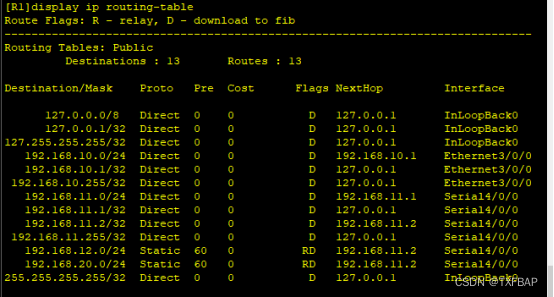
//下面配置一条默认路由,即:目的网段和掩码为全0,表示任何网络,下一跳和出接口都一致。[R1]ip route-static 0.0.0.0 0 192.168.11.2 //添加默认路由
[R1]undo ip route-static 192.168.20.0 24 192.168.11.2 //删除此条静态路由
[R1]undo ip route-static 192.168.12.0 24 192.168.11.2
[R1]display ip routing-table
Route Flags: R - relay, D - download to fib
------------------------------------------------------------------------------
Routing Tables: PublicDestinations : 12 Routes : 12 Destination/Mask Proto Pre Cost Flags NextHop Interface0.0.0.0/0 Static 60 0 RD 192.168.11.2 Serial4/0/0 //此处127.0.0.0/8 Direct 0 0 D 127.0.0.1 InLoopBack0127.0.0.1/32 Direct 0 0 D 127.0.0.1 InLoopBack0
127.255.255.255/32 Direct 0 0 D 127.0.0.1 InLoopBack0192.168.10.0/24 Direct 0 0 D 192.168.10.1 Ethernet3/0/0192.168.10.1/32 Direct 0 0 D 127.0.0.1 Ethernet3/0/0192.168.10.255/32 Direct 0 0 D 127.0.0.1 Ethernet3/0/0192.168.11.0/24 Direct 0 0 D 192.168.11.1 Serial4/0/0192.168.11.1/32 Direct 0 0 D 127.0.0.1 Serial4/0/0192.168.11.2/32 Direct 0 0 D 192.168.11.2 Serial4/0/0192.168.11.255/32 Direct 0 0 D 127.0.0.1 Serial4/0/0
255.255.255.255/32 Direct 0 0 D 127.0.0.1 InLoopBack0[R3]ip route-static 0.0.0.0 0 192.168.12.2
[R3]undo ip route-static 192.168.10.0 24 192.168.12.2
[R3]undo ip route-static 192.168.11.0 24 192.168.12.2
[R3]display ip routing-table
Route Flags: R - relay, D - download to fib
------------------------------------------------------------------------------
Routing Tables: PublicDestinations : 12 Routes : 12 Destination/Mask Proto Pre Cost Flags NextHop Interface0.0.0.0/0 Static 60 0 RD 192.168.12.2 Serial4/0/1127.0.0.0/8 Direct 0 0 D 127.0.0.1 InLoopBack0127.0.0.1/32 Direct 0 0 D 127.0.0.1 InLoopBack0
127.255.255.255/32 Direct 0 0 D 127.0.0.1 InLoopBack0192.168.12.0/24 Direct 0 0 D 192.168.12.3 Serial4/0/1192.168.12.2/32 Direct 0 0 D 192.168.12.2 Serial4/0/1192.168.12.3/32 Direct 0 0 D 127.0.0.1 Serial4/0/1192.168.12.255/32 Direct 0 0 D 127.0.0.1 Serial4/0/1192.168.20.0/24 Direct 0 0 D 192.168.20.3 Ethernet3/0/0192.168.20.3/32 Direct 0 0 D 127.0.0.1 Ethernet3/0/0192.168.20.255/32 Direct 0 0 D 127.0.0.1 Ethernet3/0/0
255.255.255.255/32 Direct 0 0 D 127.0.0.1 InLoopBack0
之后再测试PC1与PC2之间的连通性:发现,主机之间可以正常通信,且相对配置较少。
之后,再在R3上做同样的配置。然后再次测试主机之间的连通性,发现主机之间通信正常。